
Vad du ska veta
- Tryck på penna ikon > välj kontakt> skriv meddelandet och tryck sedan på skicka ikon eller Lämna tillbaka.
- Signal lagrar ingen information om dina meddelanden.
- Du kan suddiga foton eller få meddelanden att försvinna efter en viss tid.
Den här artikeln lär dig hur du använder Signal-appen, inklusive hur du skickar krypterade meddelanden, vikten av att försvinna meddelanden och hur du hanterar aviseringar. Instruktionerna gäller iOS och Android; skärmdumpar är tagna från iOS-appen.
Hur man skickar meddelanden på signal
Signal-appen är mest känd för att vara en krypterad meddelandeapp, men bara för att dina meddelanden är krypterade betyder det inte att det är svårt att skicka meddelanden. Tack vare signalkryptering är processen ungefär densamma som att använda andra meddelandeprogram. Att skicka ett meddelande i Signal är som att använda WhatsApp och andra meddelandeprogram.
-
Öppna signal.
-
Tryck på penna ikon längst upp till höger.
-
Tryck på namnet på kontakten du vill skicka. Alternativt kan du söka efter dem genom att knacka på Hitta efter telefonnummer eller bjuda in dem till tjänsten via Bjud in vänner att signalera.
-
Skriv meddelandet du vill skicka.
-
Tryck på skickaikonen eller tryck på Retur.
-
Du har nu startat en chattråd med din valda kontakt.
Hur man skickar försvinnande meddelanden på signal
Signal är en av många så kallade hemliga sms-appar, vilket innebär att du kan ställa in den så att meddelanden försvinner efter en viss tid. Det är en användbar metod om du vill hålla din meddelandeshistorik snygg eller om du hellre inte vill ha en omfattande sökhistorik. Så här ställer du in det.
Notera:
Det är fortfarande möjligt att ta skärmdumpar eller bilder av meddelandet, så betrakta inte den här metoden som särskilt säker.
-
Öppna en chatt med den valda kontakten.
-
Tryck på kontaktnamnet högst upp på skärmen.
-
Knacka Försvinnande meddelanden för att slå på den.
-
Använd skjutreglaget under för att ställa in din meddelandetimer. Det är möjligt att ställa in meddelanden så att de går ut mellan 5 sekunder och 1 vecka efter att mottagaren har läst meddelandet.
-
Tryck på bakåtpilen.
-
Kontrollera att timerikonen och tidslängden är bredvid kontaktens namn för att bekräfta att försvinnande meddelanden har aktiverats.
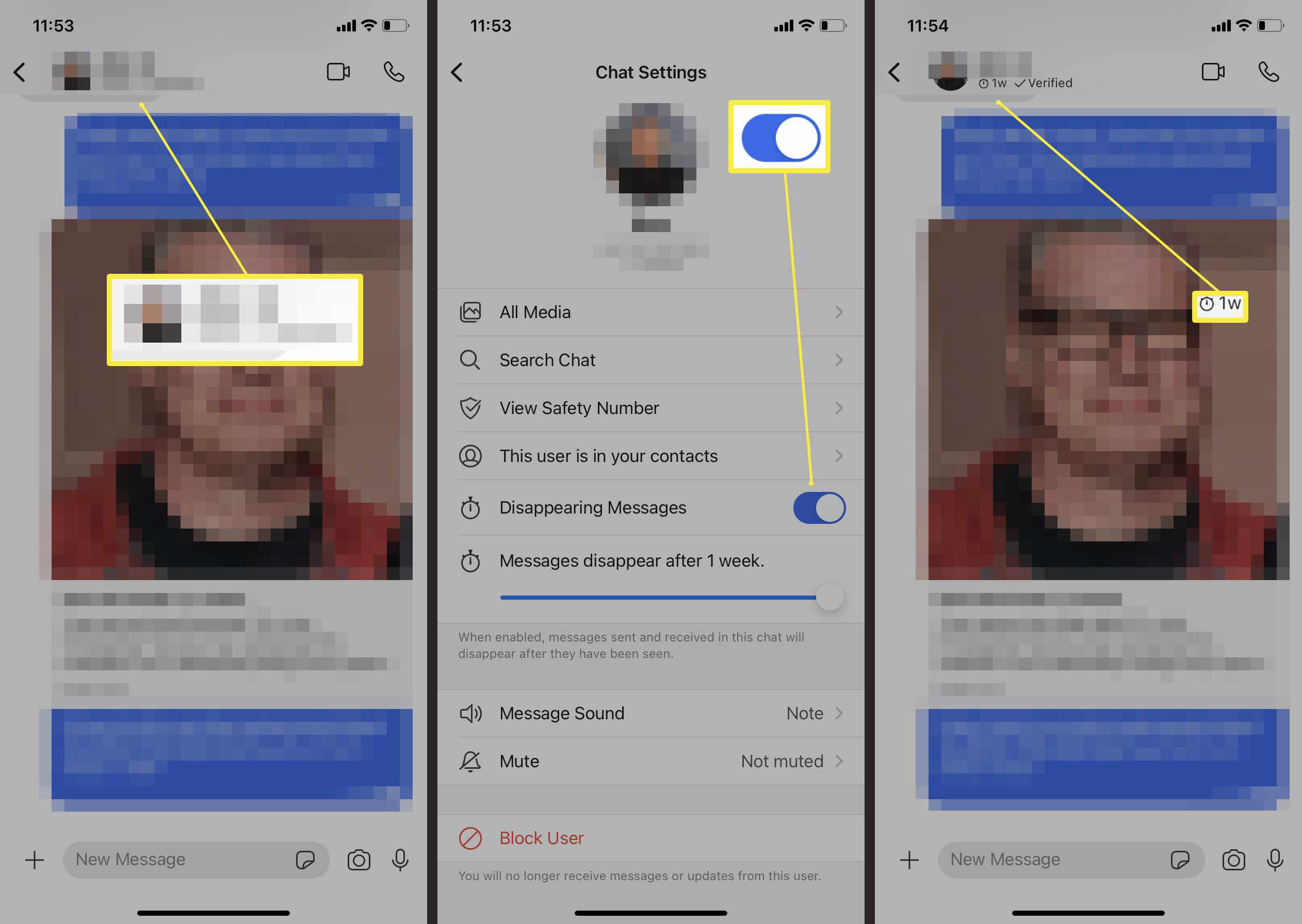
Den andra personen kommer också att få ett meddelande om att du har gjort detta.
Hur man ringer en signal
Att ringa någon på Signal är lika enkelt att göra som i andra meddelandeprogram. Här är vad du ska göra.
-
Öppna en chatt med kontakten du vill ringa.
-
Tryck på samtalsikonen. Tryck på kameraikonen bredvid den för att ringa ett videosamtal.
-
Vänta tills de ansluter och börja prata med dem.
Hur suddar jag foton på signal
Eftersom Signal är en mer privat sms-app än andra meddelandetjänster, erbjuder den ytterligare verktyg som möjligheten att delvis oskärpa foton som du skickar via appen. Så här suddar du ett foto innan du skickar det till en kontakt.
Notera:
Signal kan automatiskt sudda ut ansikten men du måste ta bort andra former manuellt.
-
Öppna en chatt med din valda kontakt.
-
Tryck på plusikonen för att skicka ett foto.
-
Tryck på fotoikonen.
-
Hitta fotot du vill skicka och tryck sedan på det.
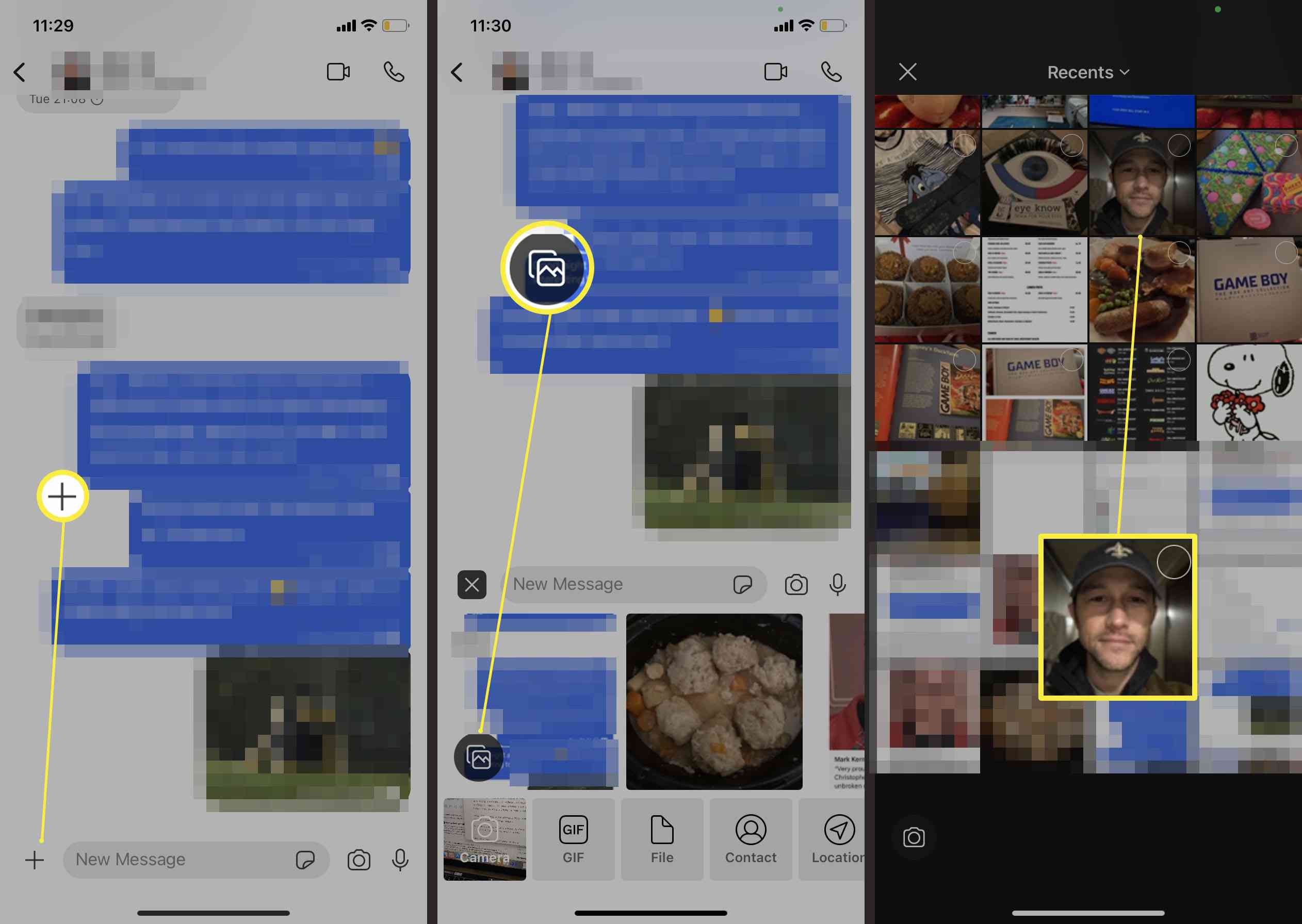
-
Tryck på framåtpilen.
-
Tryck på den cirkulära ikonen högst upp på skärmen.
-
Knacka Oskärpa ansikten för att automatiskt suddiga ut ansiktet på fotot.
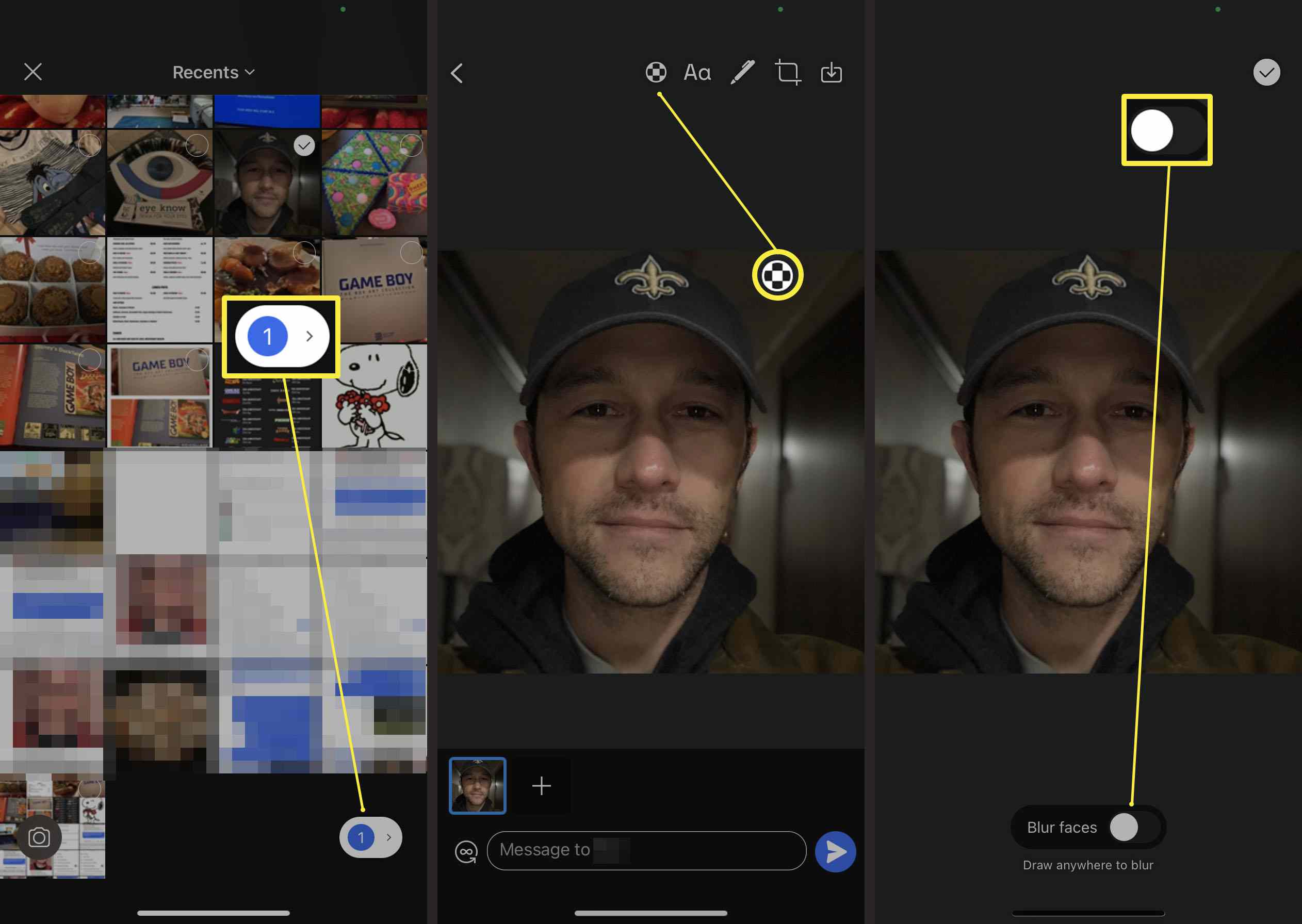
Du kan också rita över områden du vill suddas ut.
-
Tryck på krysset för att bifoga fotot och skriv sedan ett meddelande som ska skickas bredvid det.
-
Tryck på pilen för att skicka meddelandet.
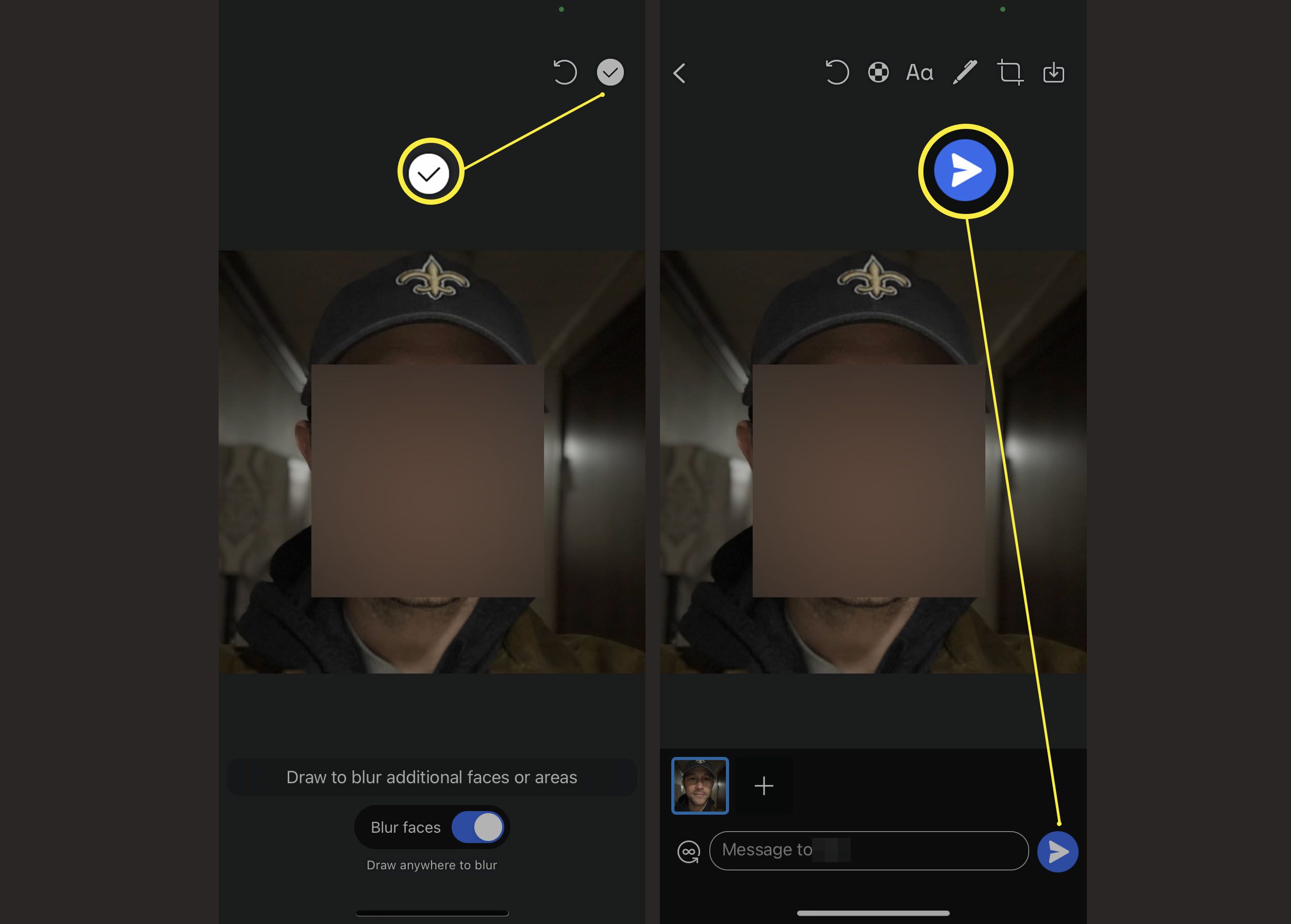
Hur man hanterar meddelanden på signal
Appar fungerar bäst när du har aviseringar som ställer in hur du gillar dem. Här är en titt på hur du hanterar de vanligaste obligatoriska aviseringarna på Signal.
-
Öppna Signal och tryck på din profilbild.
-
Knacka Meddelanden.
-
Välj att ändra meddelandets ljud eller detaljer om vad som visas i aviseringen.
Dricks:
Det är ett smart drag att växla Kontakta Joined Signal, så du får besked närhelst en vän registrerar sig för appen.
-
Tryck på för att få maximal integritet Visa namn, innehåll och åtgärder> Inget namn eller innehåll för att begränsa vad som visas på din låsskärm när du får ett meddelande.
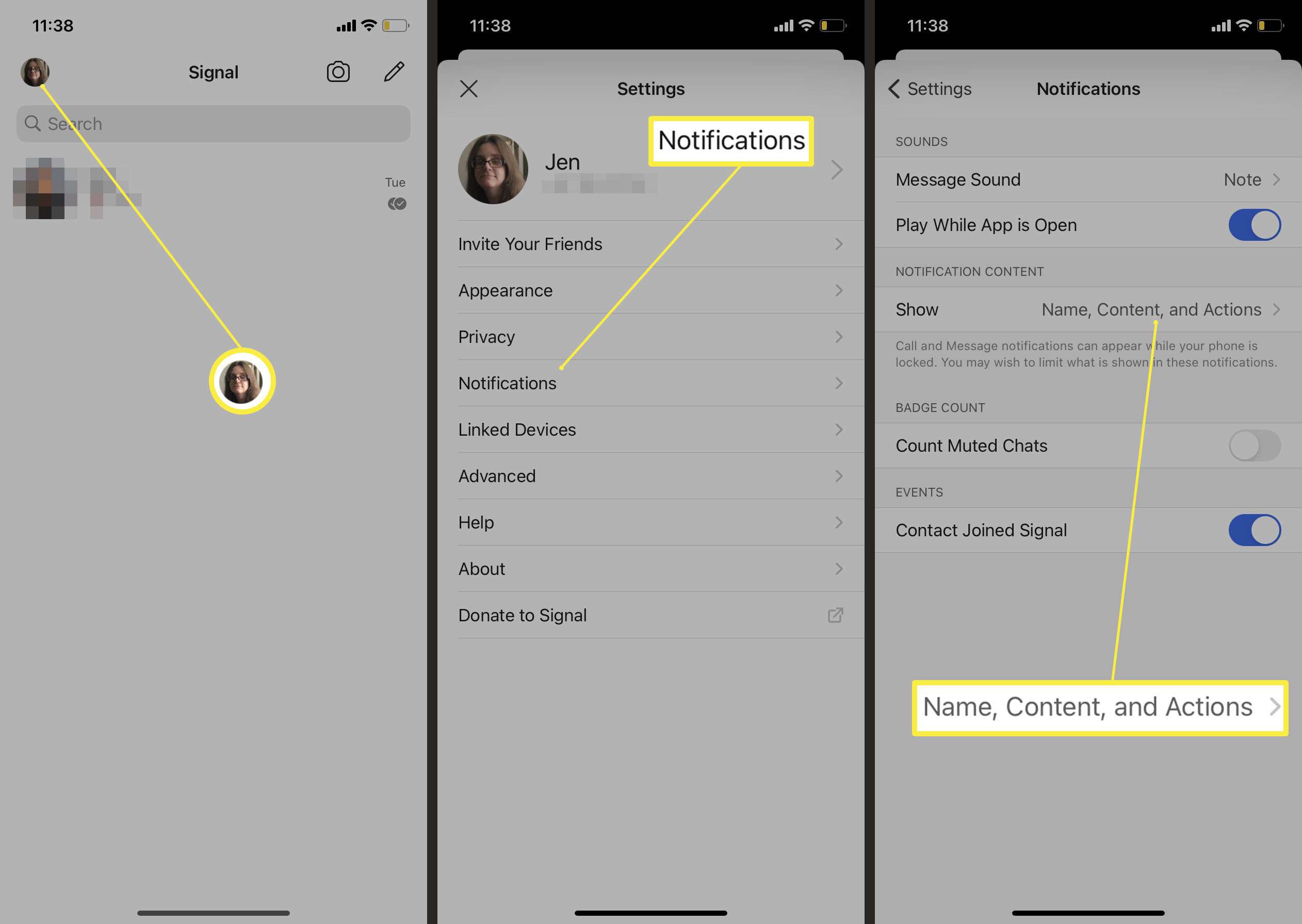
Hur säker är signal?
Signal-appen är ett säkrare sätt att skicka meddelanden än andra appar som Facebook Messenger eller WhatsApp. Här är en kort titt på hur väl krypterad den är.
- All kommunikation är krypterad från slut till slut. End-to-end-kryptering betyder att information som ditt meddelande eller alla filer du skickar endast är tillgänglig för avsändaren och mottagaren. Signal har inget sätt att få tillgång till informationen även om det krävs av en regering.
- Inga metadata samlas in. Signal registrerar inga metadata om dina kontakter eller meddelanden, vilket säkerställer att den inte har någon inblick i vad du diskuterar.
- Det är möjligt att «verifiera» dina kontakter. Innan du pratar med en kontakt via Signal kan du verifiera att det är dem som bekräftar att det definitivt är personen du tror det är.
- Du kan bara använda Signal på en mobil enhet. Även om denna policy kan kännas begränsande betyder det att den är mycket säkrare.